Дети всегда незрелы, поэтому иногда они не могут контролировать свое поведение. Кроме того, с развитием технологий в Интернете или на устройствах Android появился широкий спектр развлечений для детей. В целях сохранения психического и физического здоровья детей родительский контроль Android может оказать некоторую эффективную помощь родителям, чтобы лучше распределять время, которое учащиеся проводят в сети. Далее в статье будут разъяснены конкретные знания родительского контроля Android.
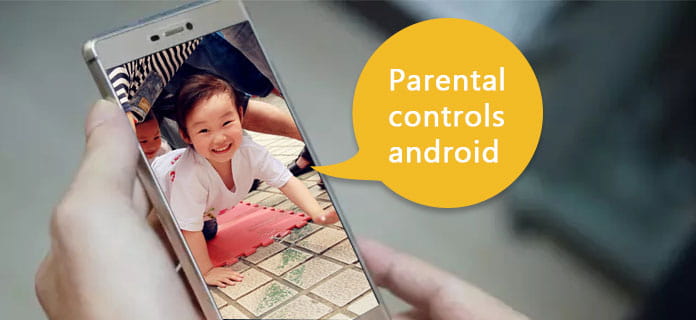
Родительский контроль Android
Родительский контроль для Android очень практичен и полезен. Возможно, будет полезно общаться со своими детьми о распределении надлежащего времени в Интернете и контролировать их поведение в Интернете, когда вы находитесь на месте. Но на самом деле родителям трудно контролировать время, проводимое их детьми в Интернете, особенно когда вы на работе. Поэтому родительский контроль для Android является обязательным. Родительский контроль может гарантировать безопасность интернет-среды для ваших детей. Но это не специальный и секретный инструмент шпионажа, чтобы постоянно наблюдать за своими детьми. Лучше всего использовать, когда вы открыто и честно сотрудничаете со своими детьми. Существует широкий спектр родительского контроля для Android для создания безопасной и производительной цифровой среды для ваших детей. Далее для лучшего понимания и использования будут сформулированы инструкции по использованию родительского контроля Android.

Существует несколько вариантов выбора родительского контроля для Android. Здесь статья разработает подходы премиум-класса для вас.
Шаг 1 Ищите записи пользователей на вашем Android устройстве.
Шаг 2 Нажмите на значок Добавить пользователя, чтобы создать учетную запись ребенка.
Шаг 3 Нажмите OK и установите сейчас, чтобы продолжить настройку.
Шаг 4 Подготовьтесь выйти из системы и войти в новую учетную запись.
Шаг 5 Нажмите «Продолжить» и «Пропустить установку», чтобы запретить загрузку детей.
Вы можете загружать и устанавливать приложения под своей учетной записью.
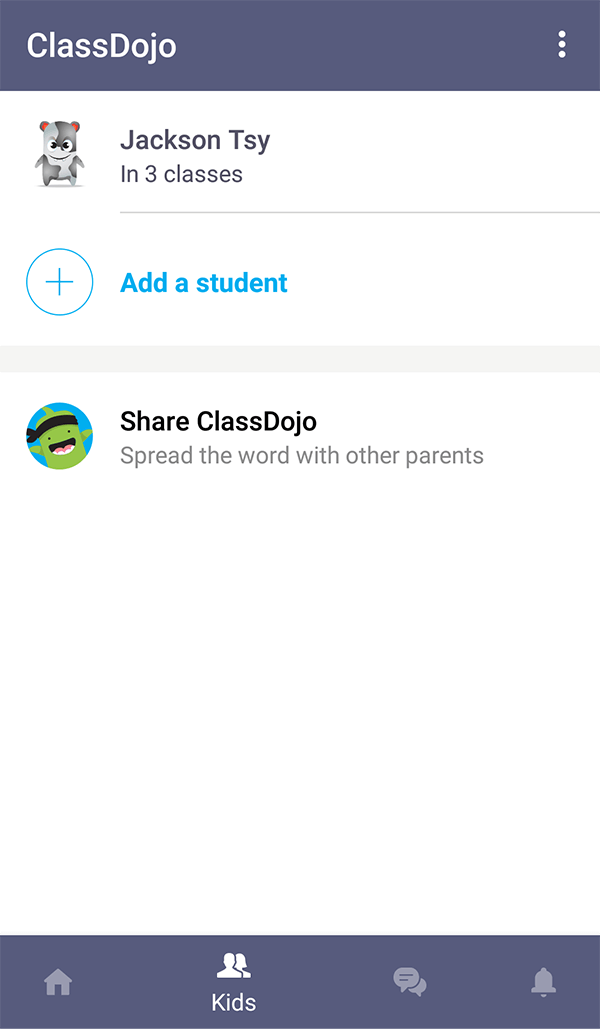
Существует широкий выбор сторонних приложений для родительского контроля Android. Поэтому, когда вы сталкиваетесь с различными приложениями, вы легко озадачитесь. Возможно, вы изучили «Детское место», «Чистая няня», «Время экрана», «Блокировка малышей», «MMGuardian», «Безопасный подросток» и так далее. В следующей статье описывается популярное и настоятельно рекомендуемое приложение для родительского контроля Android - приложение MMGuardian Parent.
Приложение MMGuardian Parent, разработанное в основном для защиты детей, имеет множество дополнительных функций. Он владеет блокировщиком вызовов, а также SMS-трекером, который помогает предотвратить секс, запугивание, приложения, игры и т. Д. Считающийся одним из самых полезных средств родительского контроля для Android, MMGuardian может фильтровать веб-сайты, которые просматривают ваши дети, и лучше планировать время, которое они проводят. тратить в интернете. Просто проверьте более подробную информацию из следующей статьи.
Шаг 1 Скачайте и установите приложение на Android вашего ребенка. Вы должны зарегистрировать учетную запись MMGuardian или использовать существующую учетную запись.
Шаг 2 Следуйте инструкциям на экране, чтобы войти в систему управления.
Шаг 3 Настройте приложение на режим малыша после зачисления.
Шаг 4 Войдите в Родительский портал Wen, чтобы установить требуемое устройство и веб-фильтр.
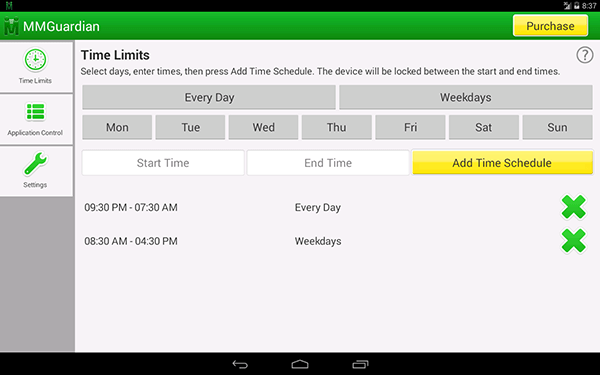
Говорят, что Torch и Circle Home очень полезны для родительского контроля Android, помогая контролировать Wi-Fi. Как только вы нажмете одну из них, просто щелкнув мышью, вы сможете легко отключить Интернет. Таким образом, вы можете управлять Android вашего ребенка на беспроводной и проводной. Более того, вам разрешено устанавливать расписание для ваших детей, и вы можете дать награду своим детям, если они делают хорошую работу.
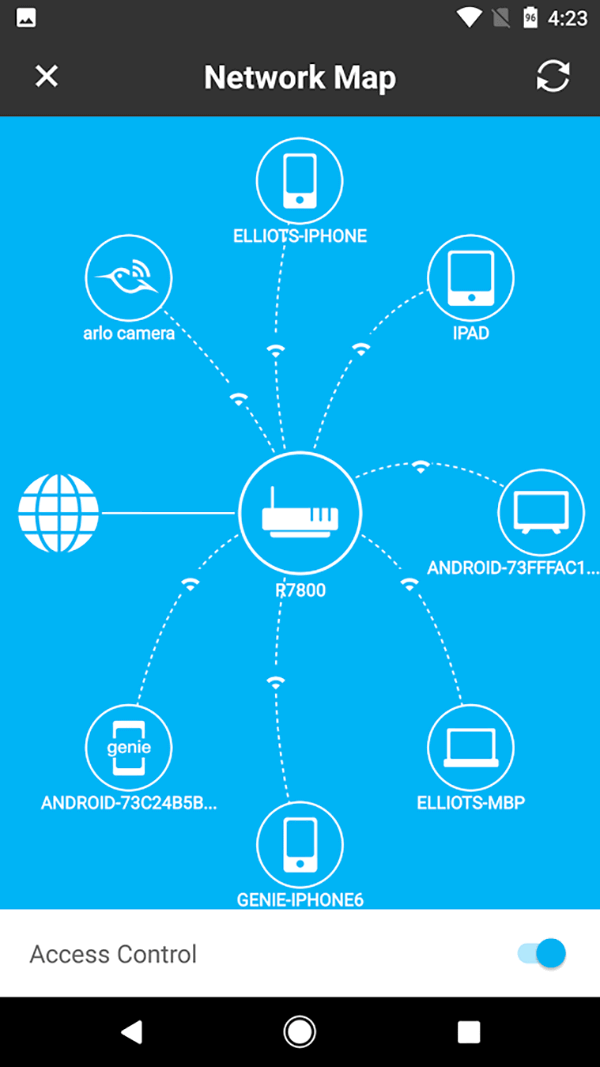
Вы можете быть обеспокоены тем, что ваши важные данные будут потеряны, когда вы отдадите свое Android-устройство своим детям, и они могут удалить некоторые важные файлы или неосознанно повредить ваш телефон. Как потрясающее вспомогательное приложение для родительского контроля Android, Aiseesoft Резервное копирование и восстановление данных Android предназначена для того, чтобы помочь вам сделать резервную копию, получить вместе с восстановлением важных данных на вашем телефоне Android. Кроме того, у вас есть возможность передавать ваши файлы на другое устройство с легкостью, что является безопасным и безопасным. Кроме того, вы можете установить пароль, чтобы лучше защитить резервную копию, охватывая различные видео, сообщения, контакты и т. Д. Если вы хотите найти оптимальный родительский контроль Android, в то же время вы не можете пропустить это потрясающее программное обеспечение, которое поможет вам лучше управлять поведением ваших детей. Просто обратитесь к следующим шагам, чтобы помочь вам больше узнать о Aiseesoft Android Data Backup & Restore.
Шаг 1 Загрузите программное обеспечение с официального сайта. Запустите программное обеспечение сразу после установки.
Шаг 2 Нажмите Резервное копирование данных Android и восстановление Резервное копирование в один клик. Этот шаг подходит как раз для резервного копирования данных устройства Android.
Шаг 3 Подключите устройство Android к компьютеру через кабель USB.
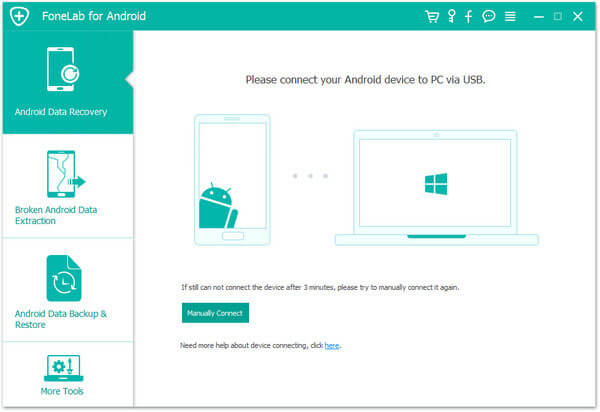
Шаг 4 Подождите немного до окончания процесса резервного копирования. Нажмите OK и начните предварительный просмотр данных резервной копии. Вы должны выбрать данные, которые вы хотите восстановить.
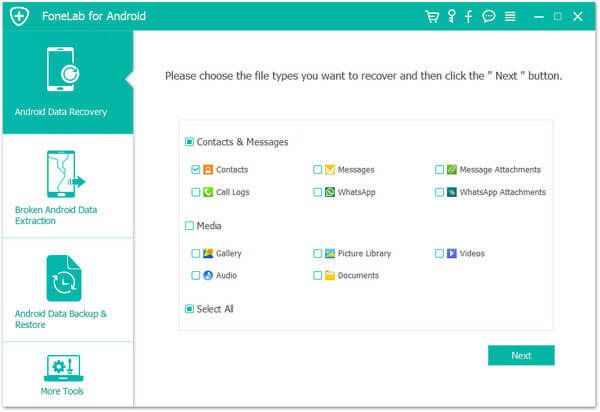
Шаг 5 Нажмите «Восстановить», чтобы завершить процесс восстановления.
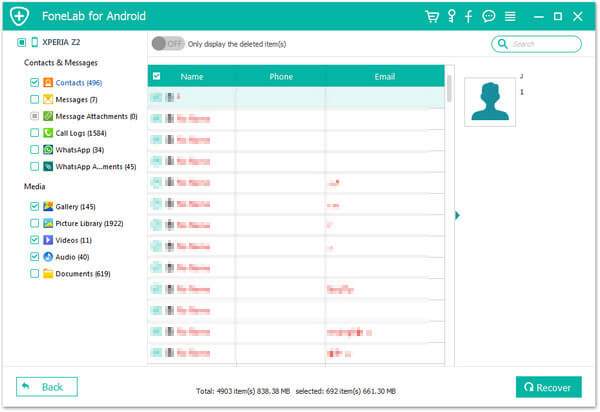
Как видно из статьи выше, вы хорошо знакомы с концепцией родительского контроля и некоторыми способами родительского контроля Android. Родительский контроль Android важен для родителей, использующих устройства Android, по той причине, что дети должны содержаться в безопасной и здоровой среде, и только так они могут расти все лучше и лучше. Родители несут ответственность за свой рост, поэтому им необходимо контролировать время, в течение которого их дети используют устройства Android. Кроме того, Aiseesoft Android Data Backup & Restore может помочь вам найти потерянные файлы в случае, если ваши дети по ошибке удалили важные данные.